パスコードなしでiPhoneを出荷時設定にリセットする方法
iPhone Xs / Xs Max / XR / X / 8/7 / 6s / 6 / 5sを工場出荷時の状態にリセットしたい理由はたくさんあります。ここにいくつかのシナリオをリストします。
- 1. iPhoneのすべての個人データを、譲渡または販売する前に消去したい。
- 2. iPhoneのパスコードを忘れました。
- 3. iPhoneが無効またはロックされています。
- 4.パスコード付きの中古iPhoneを入手します。
- 5. iPhoneは深刻な損傷を受けており、工場での復元が必要です。
iPhoneをリセットする理由がわかったので、パスワードなしでiPhoneを工場出荷時の状態にリセットする方法に進むことができます。
- 方法1. iTunesを使用せずにiPhoneを工場出荷時の状態にリセットする方法
- 方法2.パスコードとiTunesなしでiPhoneを工場出荷時設定にリセット/無効化
- 方法3.ロックされたiPhoneをiCloudで工場出荷時の状態にリセットする方法
- 方法4. Tenorshare ReiBootを使用してiPhoneを出荷時設定にリセットする
- 追加のヒント:iTunesでロックされたiPhoneを出荷時設定にリセットする
方法1. iTunesを使用せずにiPhoneを工場出荷時の状態にリセットする方法
一部のユーザーは、すべての個人データを削除してすべてのコンテンツを消去することでiPhoneを工場出荷時の状態にリセットしたいが、iTunesはiPhoneを復元する非常に複雑なツールであるため、iTunesでこれを行いたくない
iPhone設定アプリ>一般>リセットに移動し、「すべてのコンテンツと設定を消去」をタップします。

iPhoneをリセットした後、iCloudバックアップがある場合は、iCloudバックアップから復元できます。
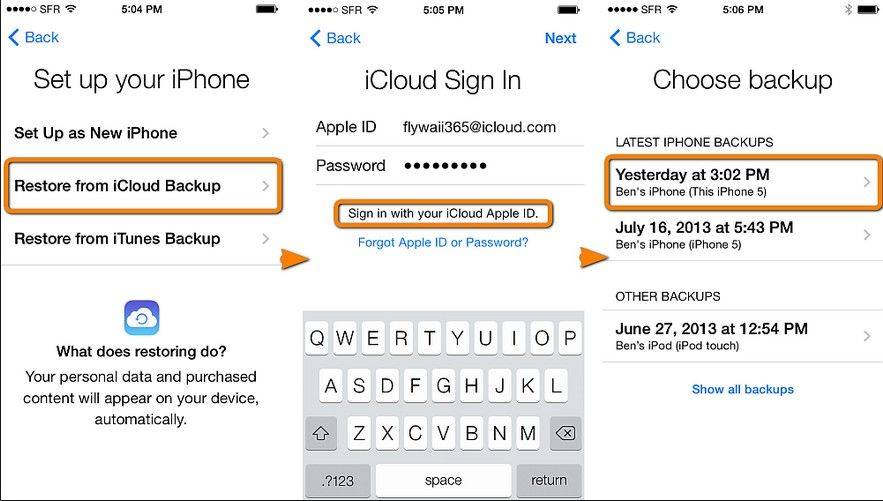
方法2.パスコードとiTunesなしでiPhoneを工場出荷時設定にリセット/無効化
iPhoneのパスコードを忘れた場合、またはiPhoneが間違ったパスコードを何度も入力すると無効になります。iPhoneパスコードロック解除ツール– Tenorshare 4uKeyを使用して、iPhoneパスコードをバイパスし、iTunesなしでiPhoneを工場出荷時設定にリセットできます。パスコードなしで簡単な手順でiPhoneのロックを解除します。
ロック/無効にしたiPhoneをコンピューターに接続し、4uKeyを開きます。メインインターフェイスの[スタート]ボタンをクリックします。

4uKeyは、最新のファームウェアパッケージをダウンロードするよう指示します。
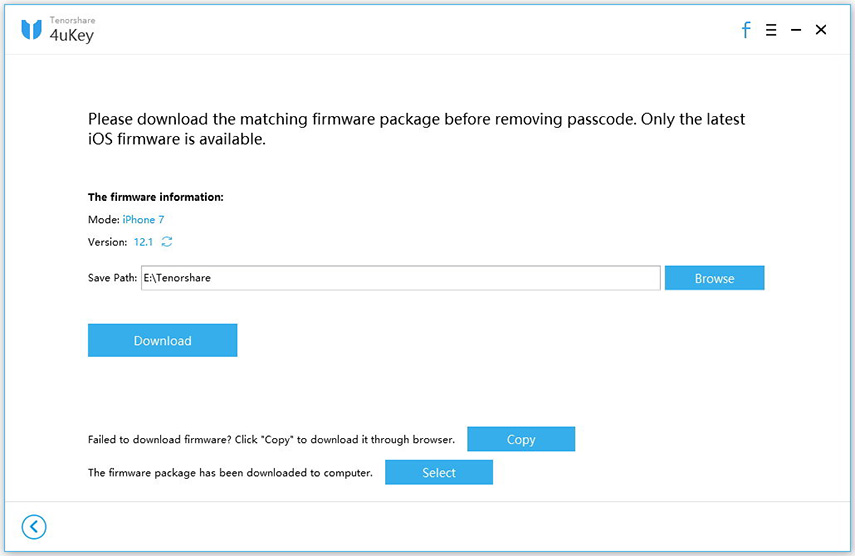
ダウンロードしたファームウェアパッケージで、このiPhoneパスコードロック解除プログラムは、iPhone / iPadからパスコードの削除を開始します。パスワードを削除すると、iPhoneが再起動され、クラシックな「Hello」画面が表示されます。

また、に興味がある可能性があります。
- ロックされたiPhoneをパスコードなしで復元する方法
- iTunesなしでロックされたiPadをリセットする方法
- ロックされたiPhoneを工場出荷時の状態にリセットする方法
せずにiPhoneを工場出荷時の状態にリセットする方法を学びましたパスコードとiTunes、一部のユーザーはiPhoneをiTunesまたはiCloudで工場出荷時設定にリセットする必要がある場合もあります。それらも紹介しますが、上記の方法がiPhoneを工場出荷時の状態にリセットする最良の方法だと思います。
方法3.ロックされたiPhoneをiCloudで工場出荷時の状態にリセットする方法
パスコードなしでiPhoneを工場出荷時の設定にリセットするには、デバイスでFind My iPhoneを有効にする必要があります。そうでない場合は、この投稿の他の方法にスキップしてください。
- 1.コンピューターのブラウザーでicloud.comにアクセスし、Apple IDとパスワードでログインします。
- 2。 [iPhoneを探す]をクリックし、ブラウザウィンドウの上部にある[すべてのデバイス]をクリックします。リセットする必要があるiPhoneがリストされます。それをクリックして、iPhoneの消去オプションをタップします。これにより、iPhoneのパスコードとすべてのデータが消去されます。

方法4:Tenorshare ReiBootを使用してiPhoneを出荷時設定にリセットする
上記の方法でロックされたiPhoneを工場出荷時の状態にリセットできない場合は、次の方法で問題を解決できると思います。お勧めです ディープリペアモード ロック/無効化されたiPhoneを工場出荷時の状態にリセットし、デバイスのパフォーマンスを改善するTenorshare ReiBootの機能。プロのiOSシステム修復ツールとして、ReiBootは50以上のiPhoneの問題を修正できます。
ReiBootを起動し、オペレーティングシステムの修復機能を選択すると、次のようなインターフェイスに入ります。

デフォルトモードでは、工場出荷時にiPhoneが復元されますデータ損失のないシステム。 iPhoneの電源が入らない、iPhoneのブラックスクリーンが消える、iPhoneがAppleロゴに引っかかっている、またはその他のシステムの問題がある場合は、[修復を開始]をクリックし、手順に従ってデータを消去せずにiOSを回復します。
ただし、iPhoneを工場出荷時の状態にリセットする場合は、すべてのデータを消去するか、iPhoneが無効になり、標準の修復が役に立たない場合、ReiBootでiPhoneを工場出荷時の設定に復元するためにiPhoneをリセットできます。

iPhoneをリセットするこの方法は、すべてのデータを消去し、最新のiOSをデバイスに再インストールします。

追加のヒント:iTunesでロックされたiPhoneを出荷時設定にリセットする
この方法を利用するための前提条件は、iPhoneをiTunesと同期していることです。工場出荷時設定にリセットすると、すべてのデータが消去されるため、事前にiPhoneをバックアップしてください。
ステップ1. iPhoneをコンピューターに接続し、iTunesを開きます。
ステップ2. Summeryタブで、「Restore iPhone」オプションをクリックし、ポップアップ確認ウィンドウで「Restore」をクリックします。

プロセスが完了するまで待ちます。パスコードなしでiPhoneにアクセスできます。復元後、iTunesで[バックアップの復元]をクリックして、最新のバックアップファイルからiPhoneを復元できます。
概要
この記事では、4つの異なる方法を紹介しますiPhoneを工場出荷時設定にリセットします。 4uKeyは、iPhoneのパスコードなしでリセットすることをお勧めします。また、iTunesまたはiCloudを使用してiPhoneを工場出荷時の状態にリセットする方法も紹介しました。









